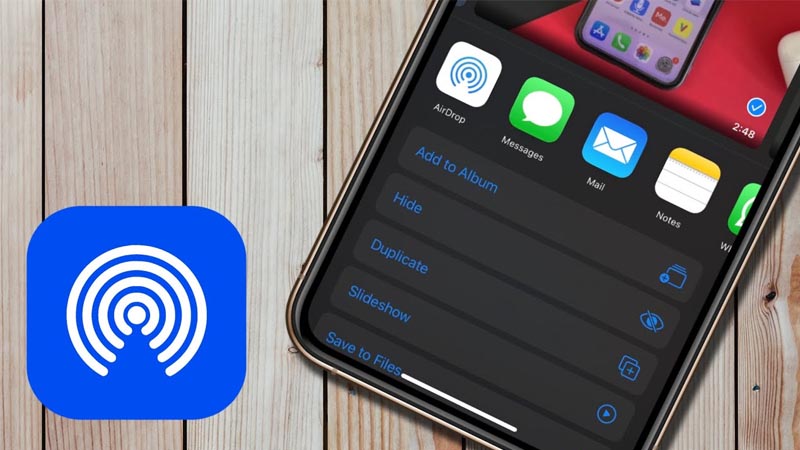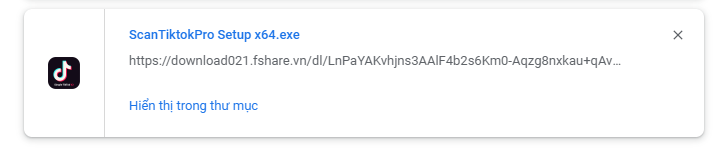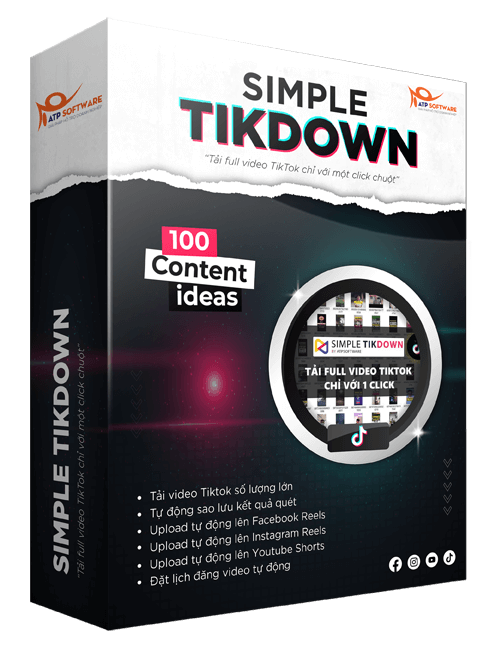Khám phá AirDrop: Công cụ chia sẻ tệp tin tiện lợi và an toàn trên thiết bị Apple
AirDrop là gì?
AirDrop là một tính năng độc quyền của Apple, được thiết kế để mang đến trải nghiệm chia sẻ nội dung liền mạch và nhanh chóng giữa các thiết bị chạy hệ điều hành iOS, iPadOS và macOS. Tính năng này cho phép người dùng truyền tải nhiều loại tệp tin khác nhau, từ những bức ảnh và video kỷ niệm, danh bạ quan trọng, đến các tài liệu, liên kết web đang xem và nhiều hơn thế nữa. Essence của AirDrop nằm ở sự đơn giản và hiệu quả, biến việc chia sẻ giữa các thiết bị Apple vốn dĩ đã thân thiện nay còn trở nên dễ dàng hơn.
Về cách thức hoạt động, AirDrop sử dụng sự kết hợp của Bluetooth và Wi-Fi để phát hiện và thiết lập kết nối trực tiếp giữa các thiết bị ở gần nhau. Khi bạn muốn chia sẻ, Bluetooth sẽ giúp thiết bị tìm kiếm các thiết bị Apple khác xung quanh, sau đó Wi-Fi sẽ được sử dụng để truyền dữ liệu với tốc độ cao, tương tự như cách các công nghệ truyền dữ liệu không dây khác hoạt động nhưng được tối ưu hóa cho hệ sinh thái Apple. Điều này có nghĩa là bạn không cần phải kết nối với cùng một mạng Wi-Fi hoặc bật điểm phát sóng cá nhân.
Tuy nhiên, một điểm quan trọng cần lưu ý là AirDrop là một công nghệ khép kín trong hệ sinh thái của Apple. Hiện tại, tính năng này chỉ hoạt động giữa các thiết bị Apple với nhau, không hỗ trợ chia sẻ tệp tin trực tiếp với các thiết bị sử dụng hệ điều hành khác như Android hay Windows.
-800x450.jpg)
Hình ảnh: Giao diện biểu tượng AirDrop.
AirDrop có mặt trên những thiết bị nào?
Để tận hưởng sự tiện lợi của AirDrop, bạn cần sở hữu các thiết bị tương thích của Apple. Dưới đây là danh sách các dòng thiết bị hỗ trợ tính năng này:
- Đối với iPhone: Tất cả các mẫu iPhone từ iPhone 5 trở lên đều được trang bị AirDrop.
- Đối với iPad: Tính năng này có sẵn trên các dòng iPad mini và iPad thế hệ thứ 4 trở lên. Bên cạnh đó, các mẫu iPad Air và iPad Pro cũng đều hỗ trợ AirDrop.
- Đối với Mac: Trên các dòng máy Mac, iMac và MacBook, sự hiện diện của AirDrop phụ thuộc vào phần cứng và phiên bản hệ điều hành macOS mà máy đang sử dụng. Thông thường, các máy Mac sản xuất từ năm 2011 trở về sau thuộc dòng MacBook Air, MacBook Pro, iMac, Mac mini và Mac Pro đều có thể sử dụng AirDrop. Bạn có thể dễ dàng kiểm tra xem tính năng này có khả dụng trên máy Mac của mình hay không bằng cách mở Finder, chọn mục Go (Đi tới) trên thanh menu, sau đó tìm và nhấp vào tùy chọn AirDrop. Nếu AirDrop có sẵn, bạn sẽ thấy giao diện tương ứng; nếu không, tùy chọn này sẽ không xuất hiện.
Hướng dẫn chi tiết cách kích hoạt AirDrop
Để bắt đầu sử dụng AirDrop, bạn cần kích hoạt tính năng này trên cả thiết bị gửi và thiết bị nhận. Quy trình thực hiện có một chút khác biệt giữa iPhone/iPad và MacBook.
Cách bật AirDrop trên iPhone và iPad
Việc bật AirDrop trên các thiết bị di động của Apple rất đơn giản và nhanh chóng thông qua Trung tâm điều khiển.
Các bước thực hiện:
- Mở Trung tâm điều khiển:
- Đối với iPhone X trở về trước và các mẫu iPad có nút Home: Vuốt màn hình từ dưới cạnh dưới lên trên.
- Đối với iPhone XR, XS trở về sau (không có nút Home vật lý): Vuốt màn hình từ góc trên bên phải xuống.
- Kích hoạt AirDrop: Nhấn và giữ vào khu vực chứa các biểu tượng kết nối như Wi-Fi, Chế độ máy bay, Dữ liệu di động,… để mở rộng các tùy chọn. Sau đó, bạn sẽ thấy biểu tượng AirDrop (hình vòng tròn có mũi tên hướng lên). Nhấn vào biểu tượng này để bật.
- Chọn chế độ nhận: Sau khi nhấn vào biểu tượng AirDrop, bạn sẽ có các lựa chọn về quyền nhận thiết bị:
- Nhận từ mọi người (Everyone): Cho phép bất kỳ thiết bị Apple nào xung quanh có bật AirDrop đều có thể nhìn thấy và gửi tệp tin cho bạn. Đây là chế độ tiện lợi nhất khi bạn muốn chia sẻ hoặc nhận tệp từ người lạ hoặc khi chưa có trong danh bạ.
- Chỉ danh bạ (Contacts Only): Chỉ cho phép những người có trong danh bạ của bạn gửi tệp tin khi họ cũng đang bật AirDrop và bạn đã bật tính năng này. Để sử dụng chế độ này, cả hai thiết bị cần đăng nhập iCloud và bạn phải bật Chia sẻ định vị cho Danh bạ.
- Không nhận (Receiving Off): Tắt hoàn toàn chức năng nhận AirDrop. Thiết bị của bạn sẽ không hiển thị với các thiết bị khác và bạn cũng không thể nhận được tệp tin nào.
Nếu bạn muốn nhận dữ liệu từ bất kỳ ai, hãy chọn Mọi người.
Cách bật AirDrop trên MacBook
Trên máy Mac, việc bật và cấu hình AirDrop cũng tương tự như trên thiết bị iOS.
Các bước thực hiện:
- Truy cập AirDrop: Mở Finder, sau đó trên thanh menu ở phía trên cùng màn hình, chọn menu Go (Đi tới) và nhấp vào tùy chọn AirDrop.
- Bật Bluetooth: Nếu Bluetooth của máy Mac chưa được bật, hệ thống sẽ yêu cầu bạn bật nó để AirDrop có thể hoạt động. Nhấp vào Turn On Bluetooth (Bật Bluetooth).
- Thiết lập quyền nhận: Trong cửa sổ AirDrop, bạn sẽ thấy tùy chọn Allow me to be discovered by: (Cho phép tôi được tìm thấy bởi:). Chọn một trong các tùy chọn sau:
- Everyone (Mọi người): Cho phép mọi thiết bị Apple xung quanh có bật AirDrop nhìn thấy máy Mac của bạn.
- Contacts Only (Chỉ danh bạ): Chỉ cho phép những người có trong danh bạ của bạn gửi tệp tin. Để tính năng này hoạt động, bạn cần đăng nhập iCloud và các liên hệ của bạn cũng phải được lưu trữ trong ứng dụng Danh bạ.
Nếu bạn không muốn bất kỳ ai có thể gửi tệp tin đến máy Mac của mình, bạn có thể chọn không bật chức năng này hoặc tắt Bluetooth.
- Tìm kiếm thiết bị: Nếu bạn không thấy thiết bị của người khác xuất hiện trong danh sách, bạn có thể nhấp vào liên kết Don't see who you're looking for? (Không thấy người bạn đang tìm kiếm?). Thao tác này sẽ cung cấp cho bạn các tùy chọn để tìm kiếm thêm các thiết bị xung quanh có bật AirDrop và cho phép bạn được phát hiện.
Hướng dẫn sử dụng AirDrop để chuyển tệp tin
AirDrop là một công cụ mạnh mẽ để chia sẻ hình ảnh, nhạc, video, tài liệu và nhiều hơn nữa. Để quá trình chuyển đổi diễn ra suôn sẻ, bạn cần ghi nhớ một vài lưu ý quan trọng:
- Kích hoạt AirDrop: Hãy đảm bảo rằng tính năng AirDrop đã được bật trên cả hai thiết bị, cả trên thiết bị gửi và thiết bị nhận. Bạn có thể kiểm tra và bật nó trong Trung tâm điều khiển (Control Center trên iPhone/iPad) hoặc trong Finder (trên máy Mac).
- Khoảng cách: Hai thiết bị cần ở gần nhau. Phạm vi hiệu quả của AirDrop thường là khoảng 9 mét (30 feet).
- Quyền nhận: Thiết bị nhận cần được đặt ở chế độ cho phép nhận tệp tin. Bạn có thể chọn nhận từ “Mọi người” hoặc “Chỉ danh bạ” tùy thuộc vào mối quan hệ với người gửi và mức độ riêng tư bạn mong muốn.
[IMAGE_2]
Hình ảnh: Giao diện chọn tệp tin để chia sẻ qua AirDrop trên iPhone.
Cách sử dụng AirDrop trên iPhone, iPad hoặc iPod touch
Quy trình chia sẻ và nhận tệp tin qua AirDrop trên các thiết bị iOS và iPadOS được tối ưu hóa cho trải nghiệm người dùng.
Cách chia sẻ AirDrop (đối với người gửi)
Đối với iPhone 11 trở lên:
- Chọn tệp tin: Mở ứng dụng Ảnh (hoặc bất kỳ ứng dụng nào khác cho phép chia sẻ), chọn bức ảnh, video hoặc tài liệu bạn muốn chia sẻ.
- Nhấn biểu tượng Chia sẻ: Chạm vào biểu tượng Chia sẻ (hình vuông có mũi tên hướng lên).
- Chọn AirDrop: Trong menu tùy chọn chia sẻ, chọn AirDrop.
- Định hướng thiết bị nhận (chỉ dành cho iPhone 11 trở lên): Giơ iPhone của bạn về phía thiết bị mà bạn muốn gửi. Nhờ công nghệ Ultra Wideband, iPhone 11 và các mẫu mới hơn có thể định hướng chính xác thiết bị nhận, giúp quá trình kết nối nhanh chóng hơn. Giao diện sẽ hiển thị tên thiết bị của người nhận.
- Xác nhận gửi: Nhấn vào tên thiết bị của người nhận để gửi yêu cầu chia sẻ. Người nhận sẽ nhận được thông báo để chấp nhận hoặc từ chối.
Lưu ý: Nếu thiết bị người nhận là iPhone 11 trở lên, bạn sẽ có lợi thế từ tính năng định hướng. Với các phiên bản iPhone thấp hơn, thiết bị của người nhận sẽ xuất hiện trong phần People (Mọi người) hoặc Devices (Thiết bị) trong giao diện AirDrop của bạn, và bạn vẫn có thể chọn nó để gửi tệp tin.
Đối với iPhone XS trở xuống:
- Chọn tệp tin: Mở ứng dụng Ảnh hoặc ứng dụng khác, chọn tệp tin muốn chia sẻ.
- Nhấn biểu tượng Chia sẻ: Chạm vào biểu tượng Chia sẻ.
- Chọn AirDrop: Chọn AirDrop từ các tùy chọn chia sẻ.
- Chọn thiết bị nhận: Danh sách các thiết bị Apple xung quanh có bật AirDrop và cho phép bạn chia sẻ sẽ hiển thị. Chọn tên thiết bị bạn muốn gửi tệp tin đến.
Cách chấp nhận AirDrop (đối với người nhận)
Khi có người gửi tệp tin đến bạn qua AirDrop, một thông báo bật lên sẽ xuất hiện trên màn hình của bạn. Bạn sẽ có hai lựa chọn:
- Accept (Chấp nhận): Nhấn vào nút này để hoàn tất quá trình nhận tệp tin. Tệp tin sẽ được lưu vào ứng dụng tương ứng (ví dụ: ảnh vào ứng dụng Ảnh, liên kết web vào Safari…).
- Decline (Từ chối): Nhấn vào nút này nếu bạn không muốn nhận tệp tin từ người gửi.
Cách sử dụng AirDrop trên MacBook, máy Mac
Việc chia sẻ và nhận tệp tin từ máy Mac cũng rất trực quan.
Cách chia sẻ AirDrop từ máy Mac (đối với người gửi)
- Chọn tệp tin: Mở ứng dụng Ảnh, Finder hoặc bất kỳ ứng dụng nào khác, chọn tệp tin bạn muốn gửi.
- Nhấn biểu tượng Chia sẻ: Chạm vào biểu tượng Chia sẻ (thường là hình vuông có mũi tên hướng lên).
- Chọn AirDrop: Chọn tùy chọn AirDrop.
- Chọn thiết bị muốn chia sẻ: Một cửa sổ AirDrop sẽ hiện ra, hiển thị các thiết bị Apple xung quanh. Kéo và thả tệp tin vào biểu tượng của thiết bị bạn muốn gửi, hoặc nhấp đúp vào biểu tượng thiết bị đó và thực hiện kéo thả vào cửa sổ hiện lên.
Cách chấp nhận AirDrop (đối với người nhận trên Mac)
Tương tự như trên iPhone/iPad, khi có ai đó gửi tệp tin đến máy Mac của bạn qua AirDrop, một cảnh báo sẽ xuất hiện.
- Accept (Chấp nhận): Chọn nút này để tải xuống và lưu tệp tin. Tệp tin thường sẽ được lưu vào thư mục Downloads (Tải xuống) của bạn, hoặc bạn có thể được hỏi nơi muốn lưu.
- Decline (Từ chối): Chọn nút này để từ chối nhận tệp tin.
Giải đáp các thắc mắc thường gặp về AirDrop
Dưới đây là câu trả lời cho một số câu hỏi phổ biến mà người dùng thường băn khoăn khi sử dụng AirDrop:
Có thể chia sẻ AirDrop với điện thoại Android không?
Trả lời: Tuyệt đối không. AirDrop là một công nghệ độc quyền của Apple và chỉ hoạt động giữa các thiết bị trong hệ sinh thái của hãng (iPhone, iPad, iPod touch, Mac). Do đó, bạn không thể sử dụng AirDrop để chia sẻ tệp tin với điện thoại Android, máy tính Windows hay bất kỳ thiết bị nào khác không chạy hệ điều hành của Apple.
Làm thế nào để xem những hình ảnh đã gửi qua AirDrop?
Trả lời: Khi bạn nhận được hình ảnh qua AirDrop, chúng sẽ tự động được lưu vào ứng dụng Ảnh (Photos) trên thiết bị của bạn. Bạn chỉ cần mở ứng dụng Ảnh và truy cập vào thư viện hoặc album “Đã nhập gần đây” (Recents) để xem lại những bức ảnh đó.
Ảnh được gửi qua AirDrop có giới hạn thời gian tồn tại không?
Trả lời: Không. Các ảnh và tệp tin được chia sẻ thành công qua AirDrop sẽ được lưu trữ vĩnh viễn trên thiết bị của bạn cho đến khi bạn tự mình xóa chúng đi. AirDrop không áp dụng bất kỳ giới hạn thời gian nào cho các tệp tin đã được truyền tải và chấp nhận.
Tại sao chuyển nhạc từ ứng dụng Zing MP3 qua AirDrop không được?
Trả lời: Vấn đề này xảy ra do các bản nhạc trong ứng dụng Zing MP3 (hoặc nhiều ứng dụng nghe nhạc khác) thường được bảo vệ bản quyền hoặc không cho phép chia sẻ trực tiếp ra bên ngoài dưới dạng tệp tin qua các công cụ như AirDrop. Ứng dụng không cung cấp chức năng này, vì vậy AirDrop không thể thực hiện được. Để chia sẻ nhạc, bạn cần tải nhạc về dưới dạng tệp tin (nếu ứng dụng cho phép) hoặc chia sẻ qua các phương thức khác mà ứng dụng hỗ trợ.
Tại sao không thể thấy thiết bị khác trong AirDrop?
Trả lời: Có nhiều lý do khiến bạn không thể nhìn thấy thiết bị khác khi sử dụng AirDrop. Hãy kiểm tra lại các yếu tố sau:
- Cả hai thiết bị đều đã bật AirDrop: Đảm bảo rằng tính năng AirDrop đã được kích hoạt trên cả thiết bị gửi và thiết bị nhận.
- Chế độ nhận phù hợp: Trên thiết bị nhận, hãy đảm bảo bạn đã chọn chế độ nhận là “Everyone” (Mọi người) hoặc “Contacts Only” (Chỉ danh bạ) tùy thuộc vào trường hợp. Nếu chọn “Contacts Only” mà người gửi không có trong danh bạ, bạn sẽ không thấy họ.
- Bluetooth và Wi-Fi: Mặc dù AirDrop sử dụng Wi-Fi để truyền dữ liệu, Bluetooth lại đóng vai trò quan trọng trong việc dò tìm thiết bị. Hãy đảm bảo Bluetooth đã được bật. Đôi khi, tắt rồi bật lại cả Wi-Fi và Bluetooth trên cả hai thiết bị có thể khắc phục sự cố.
- Khoảng cách: Đảm bảo hai thiết bị ở đủ gần nhau (trong phạm vi khoảng 9m).
- Cài đặt Tường lửa trên Mac: Trên máy Mac, nếu tường lửa (Firewall) đang bật và được cấu hình quá chặt chẽ, nó có thể ngăn chặn AirDrop hoạt động. Hãy thử tạm thời tắt tường lửa để kiểm tra xem có khắc phục được không. Vào System Settings (Cài đặt hệ thống) > Network (Mạng) > Firewall (Tường lửa) để kiểm tra.
- Đăng nhập iCloud: Đối với chế độ “Contacts Only”, cả hai người dùng cần đăng nhập vào iCloud bằng Apple ID của mình.
- Khởi động lại thiết bị: Như với nhiều vấn đề công nghệ, đôi khi việc khởi động lại cả hai thiết bị có thể giải quyết được các lỗi tạm thời.
Nguồn bài viết: Tổng hợp và cập nhật từ các nguồn Website uy tín trên Google
- //www.thegioididong.com/hoi-dap/cau-hoi-590933#subhmenuid4
“`